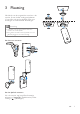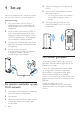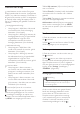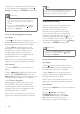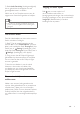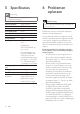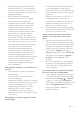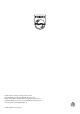User manual
9NL
3) Raak Audio Sensitivity (Audiogevoeligheid)
aan en gebruik de schuifregelaar om een
gevoeligheidsniveauintestellen.
Meld u aan bij uw Dropbox-account om de
opgenomenwaarschuwingsvideotebekijken.
Tip
• Als u kiest voor een lage gevoeligheid, reageert het
systeem pas bij harder geluid en wordt zacht geluid
genegeerd.
Uw monitor delen
Deel de videobeelden van de monitor met uw
familie,vriendenofcollega's.
1) Raak op de overzichtspagina van de
monitoraan.Ukunt'Share Monitor' (Monitor
delen)ookinschakelen.Raak'Sharing list' (Lijst
Delen) aan in ' Settings' (Instellingen) (voor
Android).Raak'Sharing list' (Lijst Delen) aan in
' Settings'(Instellingen)(voorApple).
2)ZorgervoordatdePhilips.In.Sight-appis
geïnstalleerd op de smartphone of het tablet
vanuwvriendendatereenPhilipsIn.Sight-
accountisgemaakt.
3) Voer het e-mailadres in van de vriend
waarmeeudemonitorwiltdelen.Het
e-mailadres van uw vriend moet hetzelfde
e-mailadres zijn dat wordt gebruikt voor het
PhilipsIn.Sight-account.
De monitor bekijken via uw
webbrowser
Nadat u een account hebt gemaakt en de
monitor hebt geïnstalleerd via uw smartphone
of tablet, kunt u deze ook via uw favoriete
webbrowser(Safari,Chrome,InternetExplorer,
Firefox)bekijken.Voerhetvolgendeadresin
uwwebbrowserin:www.insightwebview.philips.
com.
Toegang tot meer opties
Raak aan om meer opties in of
uit te schakelen, zoals audio- en
bewegingswaarschuwingen, het monitorlampje,
Dropbox-instellingen, of om de monitornaam,
'Image Flip' (Beeld draaien) of andere
instellingenaantepassen.